前言
在鸿蒙OS的生态中,开发者们不断探索和创新,以期为用户带来更丰富的交互体验。最近,我萌生了一个想法:制作一个能够随着声音动态变化的话筒组件。尽管网络上缺乏现成的参考案例,但我决定亲自动手,将这一创意变为现实。本文将深入解析这一开发过程,分享我的实战经验和技术细节。
一、前期准备
在开始之前,我们需要准备两张图片,它们将作为话筒动态效果的基础。将这些图片放置在项目的entry/ets目录下,并在代码中进行相应的配置。


最后效果:
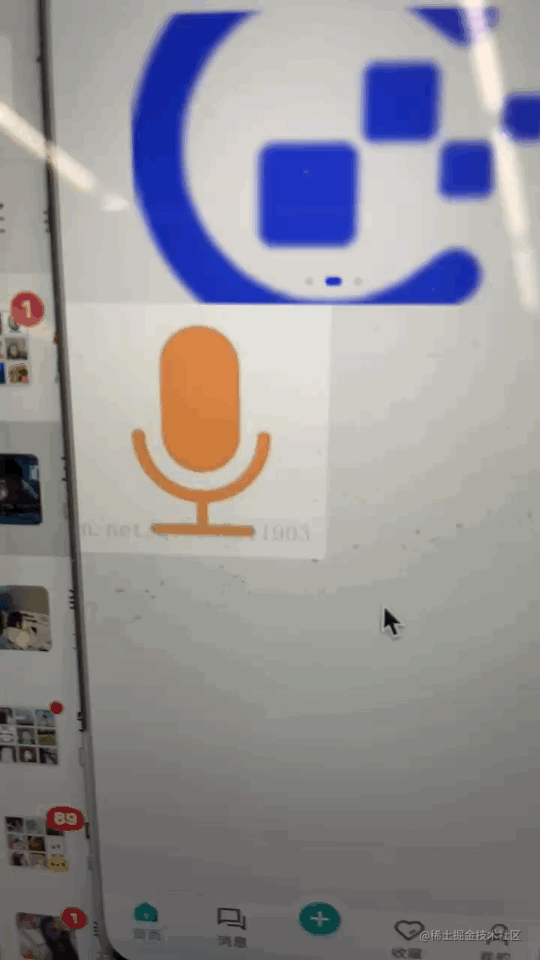
代码示例:
二、理解绘制所需类
为了实现动态效果,我们需要了解并使用一些关键的类和对象。这些类将帮助我们在Canvas上进行绘制和效果处理。
RenderingContextSettings:用于配置CanvasRenderingContext2D对象,包括是否开启抗锯齿功能。
CanvasRenderingContext2D:用于创建绘图上下文,通过它我们可以在Canvas中绘制图形。
OffscreenCanvas:一个离屏画布,允许我们在不影响主线程的情况下进行绘制操作。
三、制定话筒显示效果规则
话筒的动态效果将根据声音的强度变化。我们定义了五个级别,从0到5,分别代表声音的不同强度。为了模拟这一效果,我们编写了一个函数来随机生成声音等级。
模拟声音等级函数:
为了实现动态效果,我们使用一个定时器每隔一段时间更新声音等级,并在组件初始化时开始这一过程。
组件初始化:
四、关键代码
在实现动态效果时,我们需要先清除之前的绘制效果,然后根据声音等级绘制话筒的动态层效果。最终,将这些效果叠加在一起,展示出最终的动态效果。
绘制逻辑:
五、整体代码效果
将上述代码整合到一个组件中,确保在组件初始化时绘制背景,并在需要时更新动态效果。
完整组件代码:
总结
通过本文的详细解析,我们不仅实现了一个动态声控话筒组件,还深入了解了鸿蒙OS中的绘图API和动态效果实现方法。希望这篇文章能够为其他开发者提供灵感和指导,共同推动鸿蒙生态的创新与发展。





















 939
939

 被折叠的 条评论
为什么被折叠?
被折叠的 条评论
为什么被折叠?








